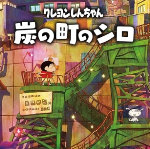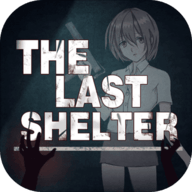Turbo Photo让数码照片精益求精
时间:2005-11-23 | 作者:中国电脑教育报 | 阅读:195
在《利用Turbo Photo轻松搞定数码照片》我们介绍了如何用Turbo Photo简单的调整构图与曝光。细心的朋友们也许会发现,运用自动曝光调整后的照片脸部曝光正常了,但是头发暗部的曝光却反而不足了。那应该怎么办呢?呵呵,这一期就给大家介绍曝光的细微调整。其实很多朋友都会发现自己照出来的照片有一种薄雾的感觉,这种“雾感”一般来说是由于照片上色彩的对比度没有达到理想的程度造成的。这里我们就要用到Turbo Photo提供的更高级的调整方法——手动曝光调整。
使用手动曝光调整
从曝光按钮旁边的下拉菜单中进入手动曝光调整功能(图1)。

现在,我们的任务是,利用手动曝光调整,将头发部分恢复到正常的曝光。我们已知,脸部的曝光基本符合要求了,因此,这次调整最好不要影响到脸部的曝光。如何做到呢?如图2所示,我们用吸管吸取连部最暗部分的颜色,这时候在左边的直方图上,一个小箭头给出了一个参考位置。然后,选取5点调整。

用吸管工具得到皮肤颜色最暗的部分的颜色
提供参考亮度则是Turbo Photo有别于Photoshop的一个长处。它可以直观地把图像中某个区域在直方图中的位置联系起来,作为调整的依据。如图3左侧部分所示,参考颜色把直方图一分为二,比脸暗的头发部分(直方图蓝色部分)和脸及背景。

拖动中间的一个控制点到箭头所指的参考亮度处,同时保持参考亮度以上(脸)保持斜线不变。拖动左边的一个控制点朝下,表示压低参考点以下(头发)的亮度值,我们看到,头发的亮度随之变黑。如果喜欢脸部更亮,可以适当提高参考点以上部分的亮度。调整到满意的亮度后,松开鼠标。
立即下载:Turbo Photo
使用手动曝光调整
从曝光按钮旁边的下拉菜单中进入手动曝光调整功能(图1)。

现在,我们的任务是,利用手动曝光调整,将头发部分恢复到正常的曝光。我们已知,脸部的曝光基本符合要求了,因此,这次调整最好不要影响到脸部的曝光。如何做到呢?如图2所示,我们用吸管吸取连部最暗部分的颜色,这时候在左边的直方图上,一个小箭头给出了一个参考位置。然后,选取5点调整。

用吸管工具得到皮肤颜色最暗的部分的颜色
提供参考亮度则是Turbo Photo有别于Photoshop的一个长处。它可以直观地把图像中某个区域在直方图中的位置联系起来,作为调整的依据。如图3左侧部分所示,参考颜色把直方图一分为二,比脸暗的头发部分(直方图蓝色部分)和脸及背景。

拖动中间的一个控制点到箭头所指的参考亮度处,同时保持参考亮度以上(脸)保持斜线不变。拖动左边的一个控制点朝下,表示压低参考点以下(头发)的亮度值,我们看到,头发的亮度随之变黑。如果喜欢脸部更亮,可以适当提高参考点以上部分的亮度。调整到满意的亮度后,松开鼠标。
立即下载:Turbo Photo
福利游戏
相关文章
更多大家都在玩
大家都在看
更多-

- 明日方舟官方回应内容被泄露:严肃追究相关责任!
- 时间:2025-07-27
-
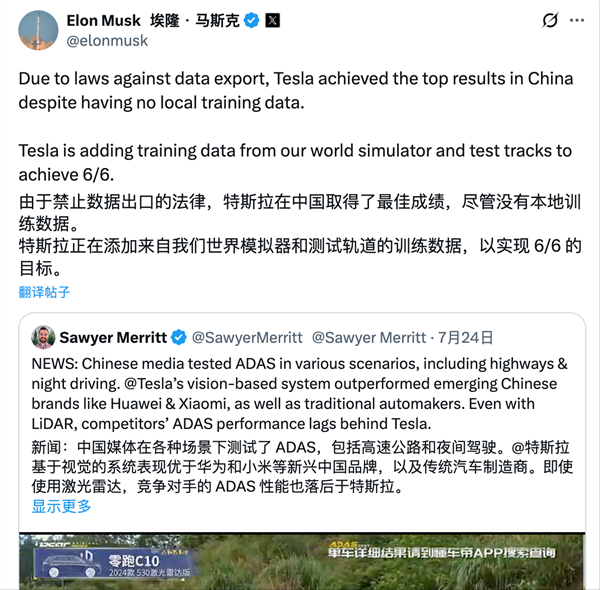
- 特斯拉是赢了 但不是真相的全部
- 时间:2025-07-27
-

- 历史性突破!国内单套规模最大乙醇脱水制乙烯装置投产
- 时间:2025-07-27
-

- IE浏览器升级攻略:安全防护新选择
- 时间:2025-07-27
-

- 艾达币是什么?艾达币是数字货币吗?艾达币来源及意思详解
- 时间:2025-07-27
-

- BitfinexAPP怎么查看行情
- 时间:2025-07-27
-

- 加密货币购买时机?Web3 AI或成黑马
- 时间:2025-07-27
-
- KOMA币投资指南:小众币的暴富机会?
- 时间:2025-07-27